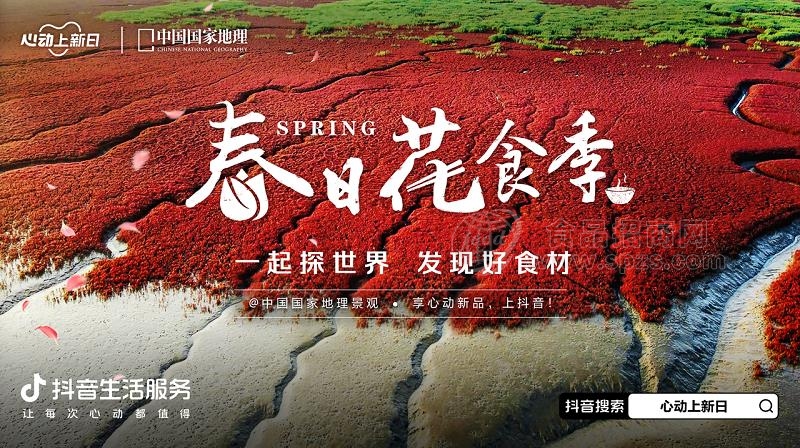电脑蓝屏怎么办?一分钟教你修好:当电脑出现蓝屏时,应当在重启电脑时,按键盘快捷键“F8”进入系统启动菜单中,然后选择“最后一次正确的配置”来启动电脑,据此来修复电脑

一、电脑蓝屏怎么办
1、 重启电脑,按F8安全模式
首先重启电脑,重启开机后,按F8进入安全模式,点击时间最近一次的正确配置,然后按回车修复即可。
2、 检查内存条,取出后重新安装测试是否恢复正常
电脑出现蓝屏,有可能是内存条长时间未清理,出现灰尘堆积导致。需要打开主机取出内存条,用橡皮擦擦拭金手指,之后再将内存条重新安装。
3、检查散热系统,可更换新的“小风扇”使系统恢复正常
散热不好也会导致电脑蓝屏,可以先检查以下散热系统,更换新的散热装备。
二、电脑蓝屏怎么办
1、电脑蓝屏原因一般有硬件不兼容和驱动不兼容、其他软件应用对系统冲突等也会导致系统蓝屏。
2、解决电脑蓝屏,打开360安全卫士,进行软件性系统修复,下面教大家如何进行系统蓝屏修复。
3、打开360安全卫士软件操作界面,点击【更多】进入下一个页面。
4、页面有2个菜单栏,点击 【我的工具】 依次点击 【系统盘急救箱】 图标。
提示一下:可能有些用户的【我的工具】栏,没有【系统盘急救箱】 图标,添加此图标,点击 【全部工具】 中进行添加。好的!进行下一步:
5、进入【系统盘急救箱】之后,依次点击【电脑专家】按钮,不用管进度条运行。
6、进入 (360人工服务)界面, 在搜索框中输入【 蓝屏 】 点击 【查找方案】 依次点击 【立即修复】
7、进入【立即修复】界面,只需等待修复成功,重启就可以了!
三、电脑蓝屏怎么办
F8或者esc。
修复方法
1、重启系统
如果只是某个程序或驱动程序偶尔出现错误,重启系统后部分问题会消除。
2、检查硬件
检查新硬件是否插牢,这个被许多人忽视的问题往往会引发许多莫名其妙的故障。如果确认没有问题,将其拔下,然后换个插槽试试,并安装最新的驱动程序。同时还应对照微软网站的硬件兼容类别检查一下硬件是否与操作系统兼容。检查是否做了CPU超频,超频操作进行了超载运算,造成其内部运算过多,使CPU过热,从而导致系统运算错误。有些CPU的超频性能比较好,但有时也会出现一些莫名其妙的错误。
3、检查新驱动和新服务
如果刚安装完某个硬件的新驱动,或安装了某个软件,而它又在系统服务中添加了相应项目(比如:杀毒软件、CPU降温软件、防火墙软件等),在重启或使用中出现了蓝屏故障,请到安全模式来卸载或禁用它们。
4、检查病毒
比如冲击波和振荡波等病毒有时会导致Win7蓝屏死机,因此查杀病毒必不可少。同时一些木马间谍软件也会引发蓝屏,所以最好再用相关工具进行扫描检查。
5、检查BIOS和硬件兼容性
对于新装的电脑经常出现蓝屏问题,应该检查并升级BIOS到最新版本,同时关闭其中的内存相关项,比如:缓存和映射。另外, 还应该对照微软的硬件兼容列表检查自己的硬件。还有就是,如果主板BIOS无法支持大容量硬盘也会导致蓝屏,需要对其进行升级。
6、恢复最后一次正确配置
一般情况下,蓝屏都出现于更新了硬件驱动或新加硬件并安装其驱动后,这时Win7提供的"最后一次正确配置"就是解决蓝屏的快捷方式。重启系统,在出现启动菜单时按下F8键就会出现高级启动选项菜单,接着选择"最后一次正确配置"。
7、安装最新的系统补丁
有些蓝屏是Windows7本身存在缺陷造成的,应此可通过安装最新的系统补丁。
8、光驱在读盘时被非正常打开
这个现象是在光驱正在读取数据时,由于被误操作打开而导致出现蓝屏。这个问题不影响系统正常动作,只要再弹入光盘或按ESC键就可以。
其实电脑蓝屏并不可怕,只要我们后续使用的方法正确,电脑即可修理成功哦。一般情况下,电脑蓝屏只需要自己手动操作即可,不需要拿到售后进行技术修理。若是想要电脑长久保持在“健康”的情况下,我们就要学会保养维护电脑。例如说,我们要学会备份 注册表 文件,这样在系统出错之后,我们也可以使用备份的文件及时将错误、丢失的文件进行替换、修理。